Win11玩游戏时怎么隐藏系统通知 Win11玩游戏设置隐藏系统通知方法
时间:2024-09-08 14:59:03
近期很多用户反馈,在使用Windows 网络游戏时出现系统通知弹出的问题,这严重影响了游戏的正常操作。针对这一问题,本文将为大家介绍如何在Win隐藏系统通知,从而确保游戏体验不受影响。首先,请按以下步骤设置: 首先,打开“运行”对话框,输入`regedit`并回车。 在注册表编辑器中,定位到以下路径:`HKEY_CURRENT_USERSoftwareMicrosoftWindows NTCurrentVersionWinLogLogs` 在其中创建一个新的名为`SystemNotification`的项,并将键值改为` 按F新注册表,此时系统通知已成功隐藏。通过执行上述步骤后,用户在使用Windows 游戏时将不再受到系统通知的干扰,确保游戏体验更加流畅。
Win11玩游戏设置隐藏系统通知方法
- 点击左下角任务栏中的"开始"。

- 接着点击菜单列表中的"设置"。

3、进入到新的窗口界面后,点击左侧栏中的"系统"选项,再点击右侧中的"通知"。

- 随后点击"专注助手"选项。

- 然后找到其中的"当我玩游戏时",将其右侧的开关按钮打开。

6、还可以对该选项的专注级别进行设置,可以将其设置为"仅优先通知"和"仅限闹钟"。这样在全屏游戏时打开此功能即可隐藏系统通知。

相关下载
相关资讯
猜你喜欢
最新资讯
-
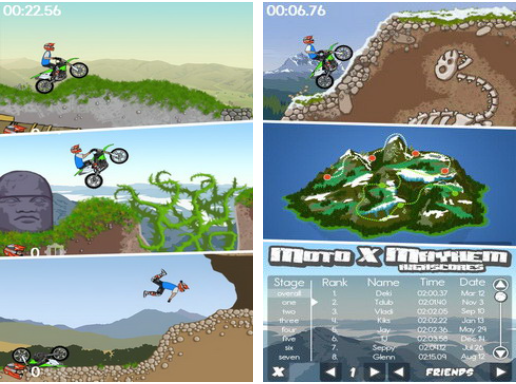
极限摩托怎么联机 极限摩托如何联机
2024-09-20
极限摩托是一款高度创新的移动游戏,以其独特的物理引擎和令人惊艳的操作方式吸引着全球玩家的目光。这款游戏通过使用重力感应技术和触摸屏来控制摩托车在虚拟现实中的飞行技
-

高热手游官网推荐哪几个 热门的手游排行榜2024
2024-09-20
手游市场中涌现出大量的热门手游,其中不乏一些具有极高人气和热度的新作。在这里,我为您挑选了几个备受玩家青睐的游戏,它们不仅在游戏设计上有独特之处,而且是近期发布的
-

沙威玛传奇攻略 沙威玛传奇怎么玩
2024-09-20
沙威玛传奇:烤肉卷饼的奇幻之旅是一款充满土耳其风情的手游,玩家在这里扮演着餐厅老板的角色,经营自己的沙威玛传奇餐厅